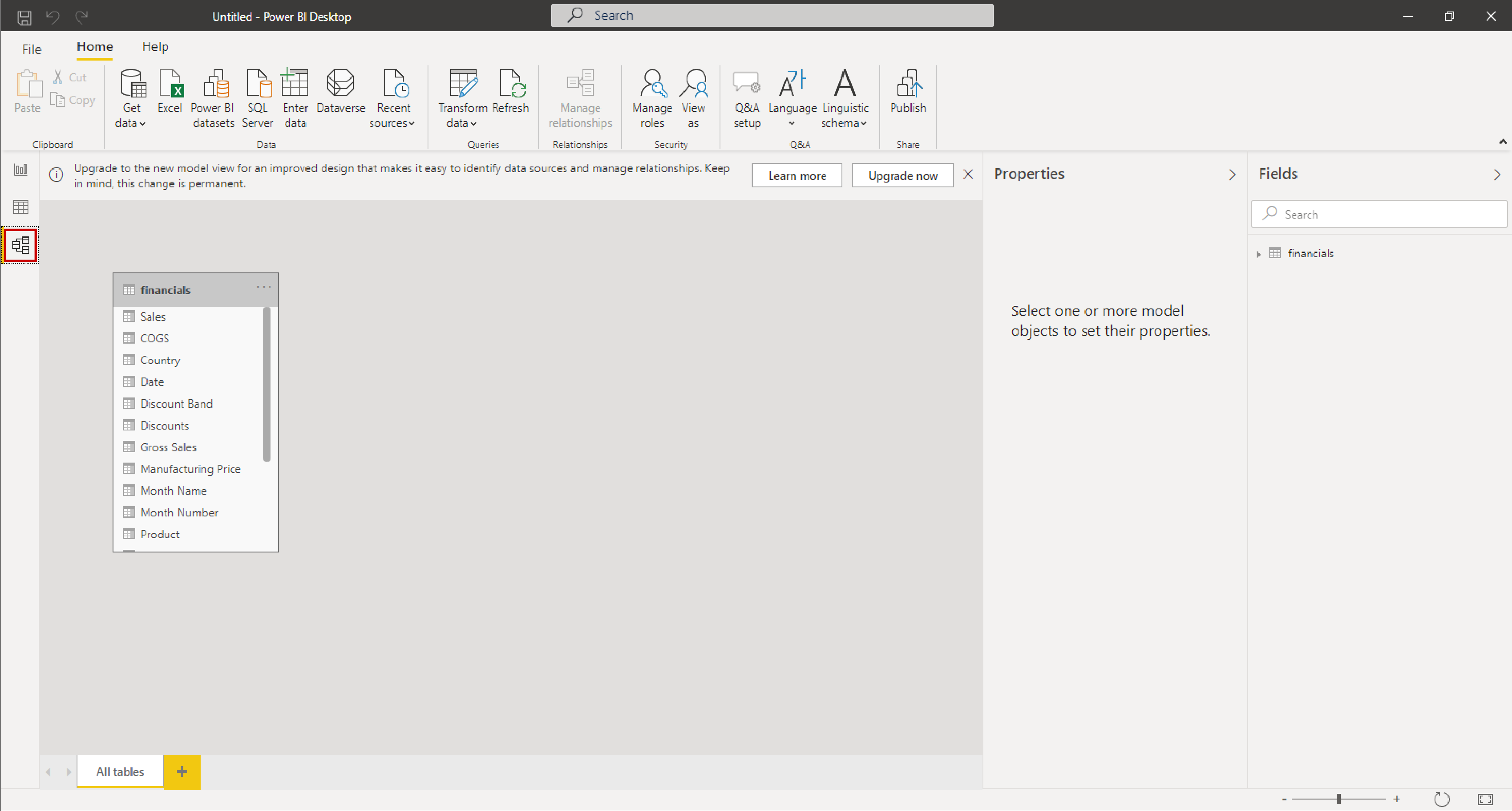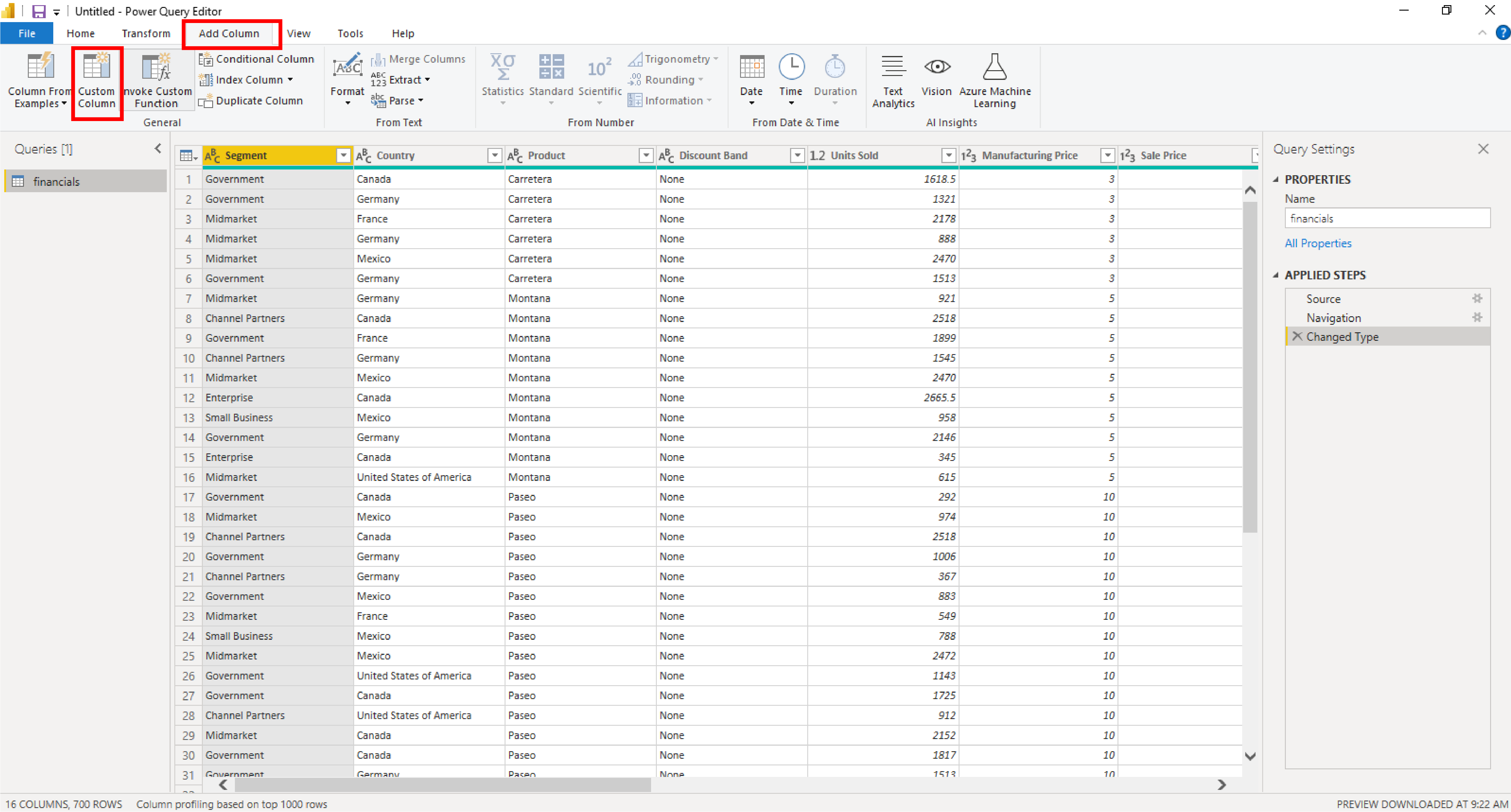Omvandla data
Data kommer inte alltid in i rapporten rena eller redo att användas. Du kan behöva ytterligare kolumner eller byta namn på eller dölja befintliga kolumner. Du kan ha flera datakällor och behöva definiera en relation mellan dem. Alla dessa uppgifter kallas för datatransformering. Vi går igenom några uppgifter här, men du kan utforska det här avsnittet ytterligare modelldata i Power BI.
Anpassade kolumner
Nu ska vi skapa en anpassad kolumn med hjälp av Power Query redigeraren.
Klicka på knappen Transformera data på fliken Start i redigeringsfönstret.
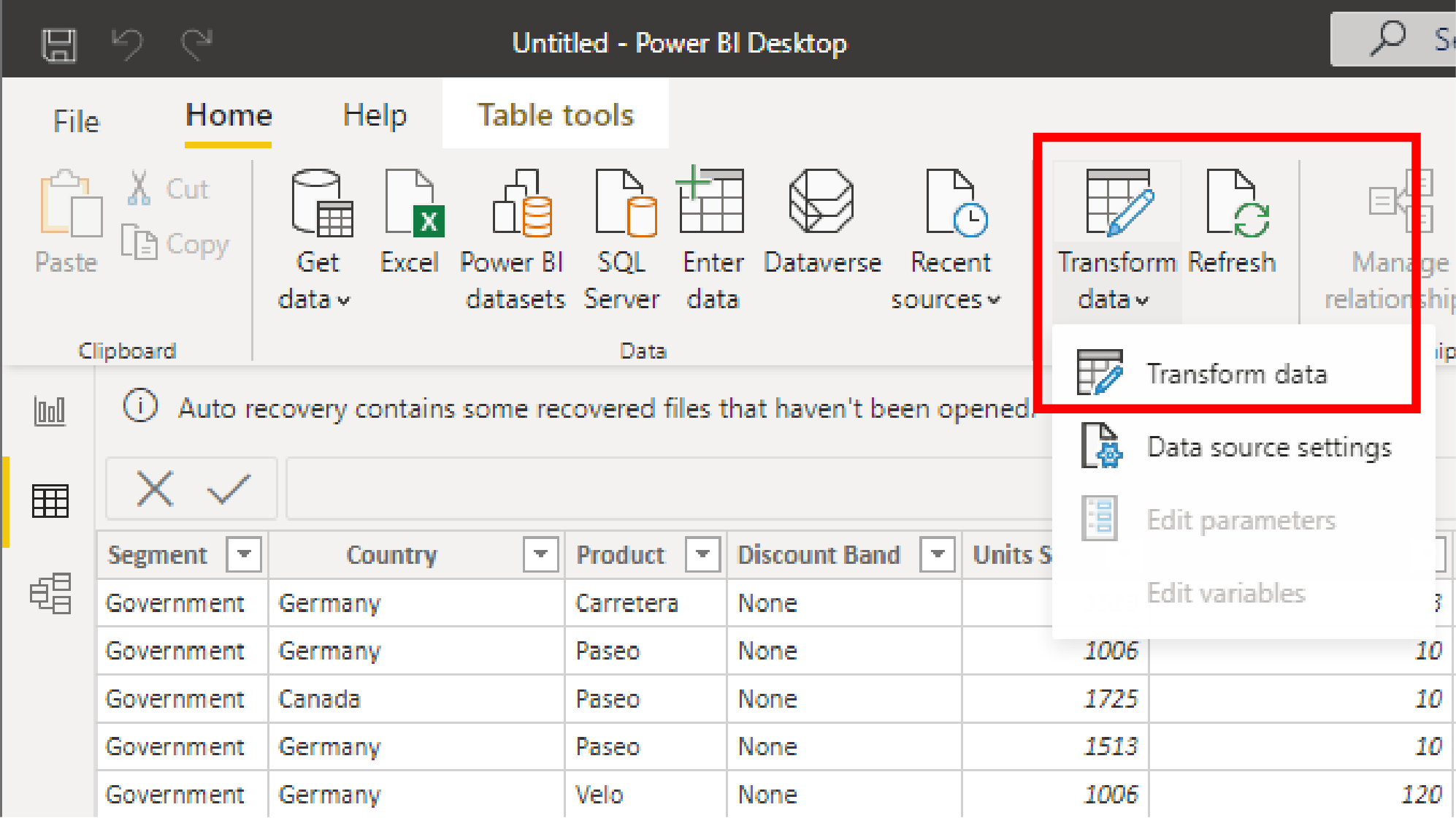
Välj fliken Lägg till kolumn och klicka på Anpassad kolumn.
En dialogruta öppnas. Byt namn på kolumnen "Test Column" och dubbelklicka på Enheter sålda i de tillgängliga kolumnerna.
Skriv en asterisk (*) och klicka sedan på kolumnen Tillverkningspris och knappen Infoga .
Klicka på OK.
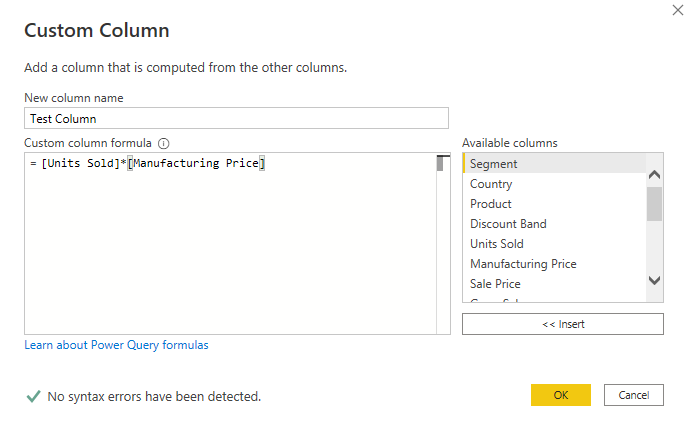
På fliken Start i dialogrutan Redigera frågor klickar du på Stäng & Tillämpa.
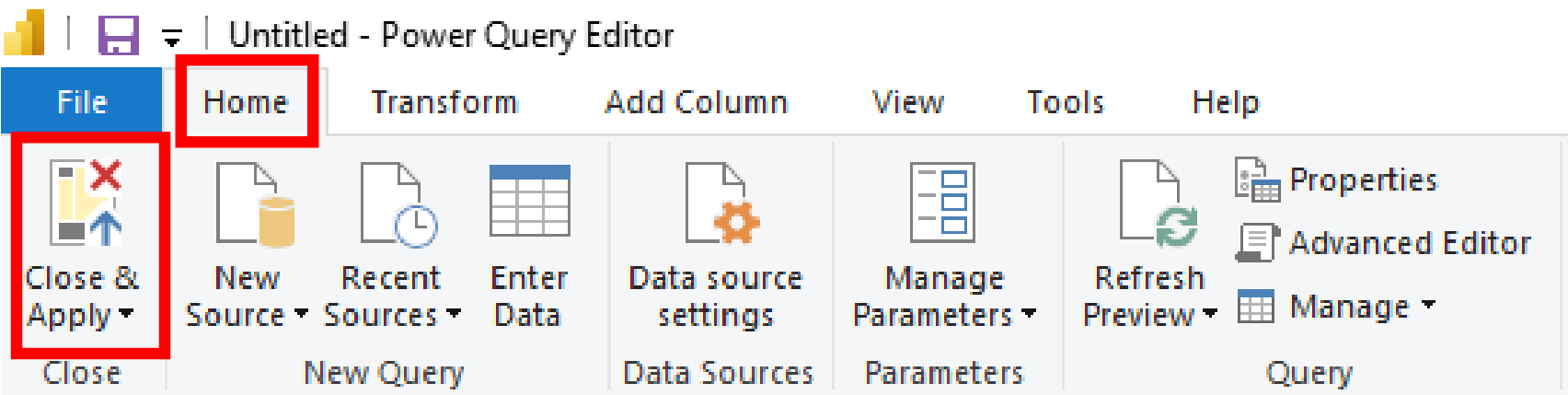
Du har skapat en anpassad kolumn. Även om vi inte kommer att använda den här testkolumnen för visuella objekt behöver du den här färdigheten för att transformera dina data i framtiden.
Anteckning
Mer information om beräknade kolumner, inklusive användning av IF-instruktioner, finns i Självstudie: Skapa beräknade kolumner i Power BI Desktop.
Modelldata
Nu när vi har skapat en kolumn som vi inte behöver ska vi dölja den så att den inte kommer i vägen för att skapa våra visuella objekt. Det finns många åtgärder som du kan utföra för att transformera dina data på fliken Rapportbygge utan att gå till Redigera frågor.
Högerklicka på den nyligen skapade testkolumnen i fältfönstret.
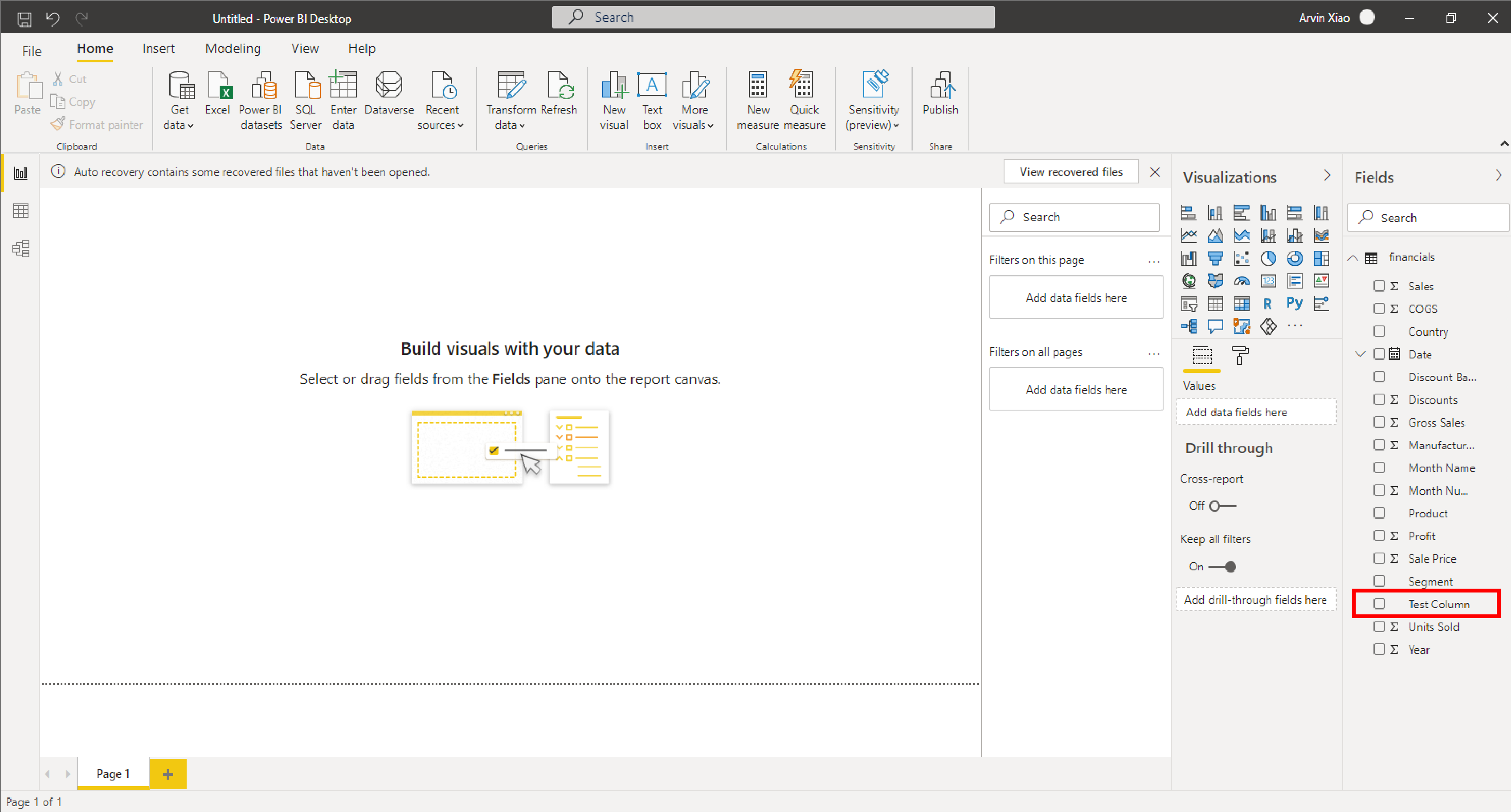
Pratbubblan visar många åtgärder som du kan utföra. Välj Dölj i rapportvyn.
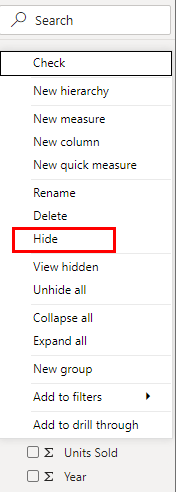
Vi har utforskat redigera frågor och fliken Rapportskapande, men det finns många sätt att transformera och modellera dina data. På fliken Data kan du se en förhandsgranskning av dina data och utföra enkla funktioner utan att ange dialogrutan Redigera frågor.
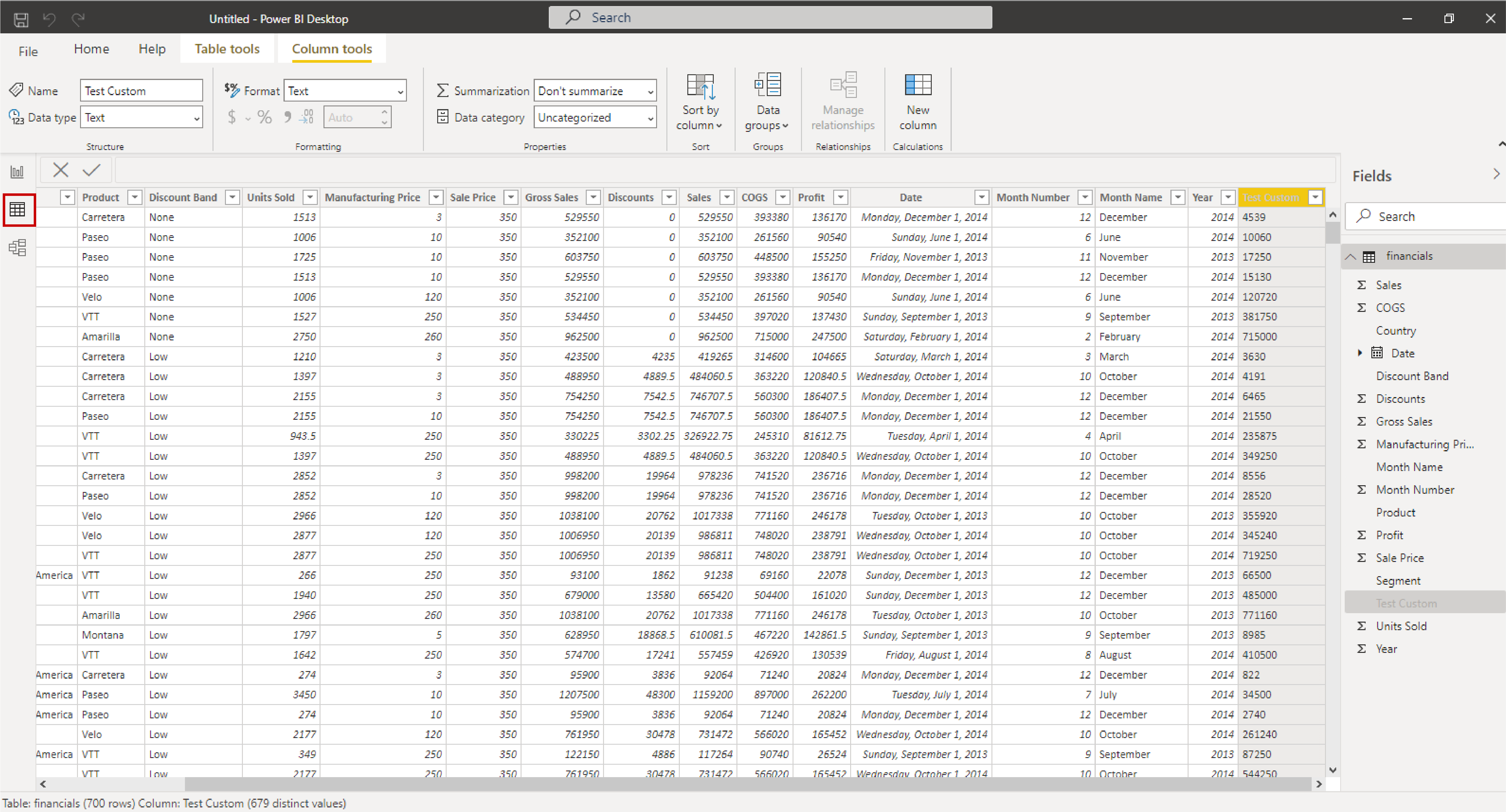
Fliken Relationer används för att definiera relationer mellan flera tabeller eller datakällor. Relationer gör att visuella objekt kan förstå hur data från flera tabeller fungerar tillsammans.